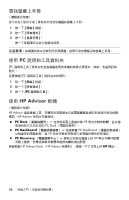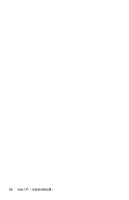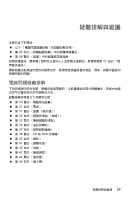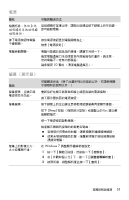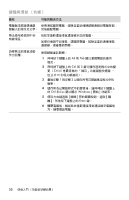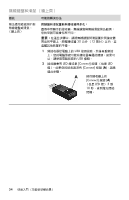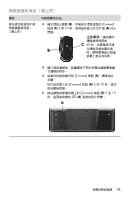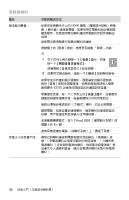HP Presario CQ4000 Getting Started - Page 35
電源, 螢幕 (顯示器), 無效系統, 磁碟
 |
View all HP Presario CQ4000 manuals
Add to My Manuals
Save this manual to your list of manuals |
Page 35 highlights
電源 徵兆 50 按下 [Sleep Esc 在 Windows 7 1 2 3 31
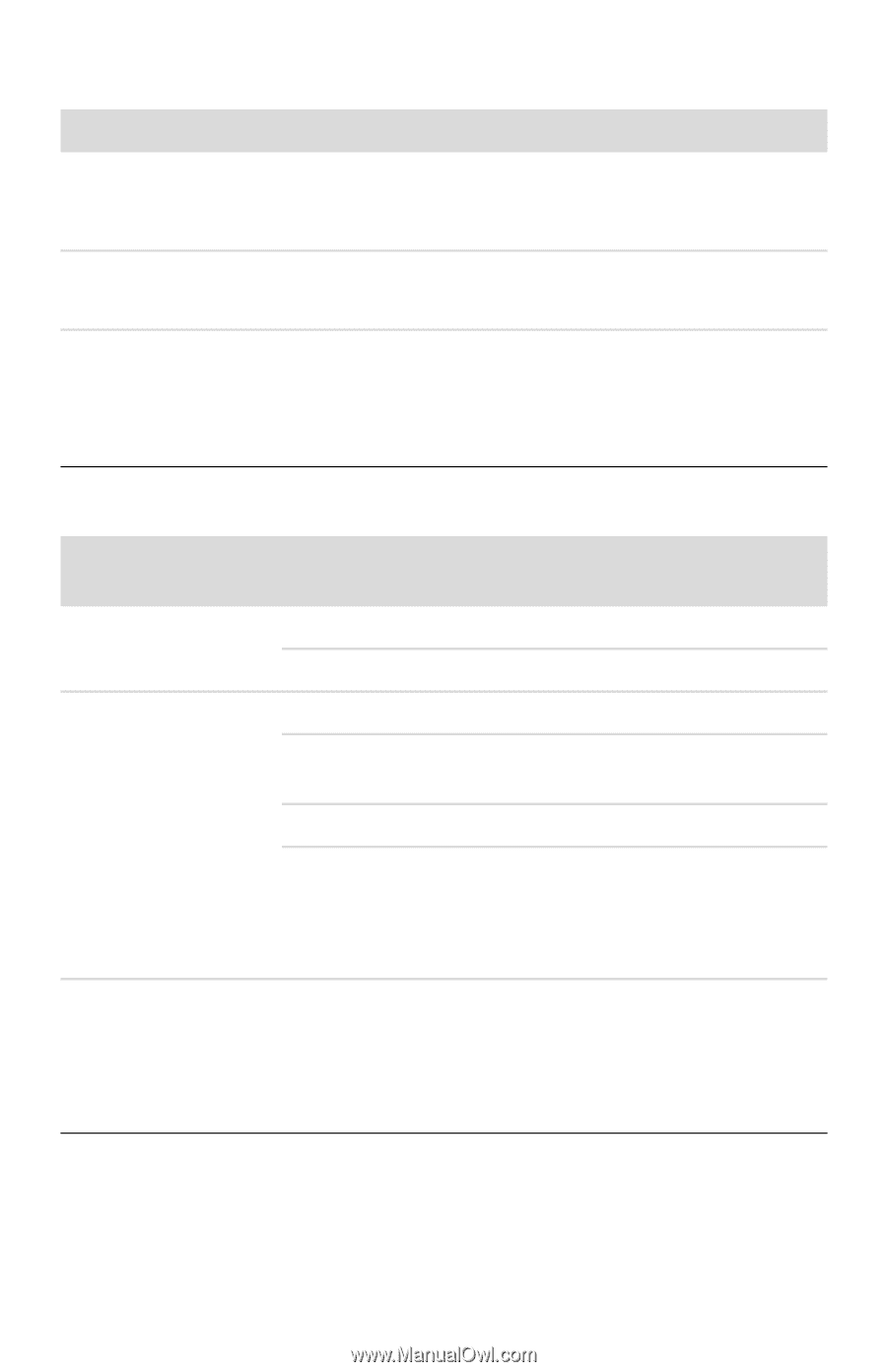
疑難排解與維護
31
電源
徵兆
可能的解決方法
錯誤訊息:
無效系統
磁碟
或
非系統磁碟
或
磁碟錯誤
。
當磁碟機作業停止時,請取出磁碟並按下鍵盤上的空白鍵,
即可啟動電腦。
按下電源按鈕時電腦
不會關機。
按住電源按鈕直到電腦關機為止。
檢查
[
電源設定
]
。
電腦自動關機。
電腦可能處於超高溫的環境。請讓它冷卻一下。
確定電腦通風口未受阻塞且內部風扇有在運作。請注意,
您的電腦不一定有內部風扇。
請參閱第
50
頁的 〈清潔電腦通風孔〉。
螢幕 (顯示器)
徵兆
可能解決方法
(除了此處所列出的資訊以外,亦請參閱顯
示器隨附的說明文件。)
螢幕變黑,且顯示器
電源燈並未亮起。
重新接好在顯示器背面和牆上插座兩端的電源插頭。
按下顯示器前面的電源按鈕。
螢幕變黑。
按下鍵盤上的空白鍵或是移動滑鼠讓螢幕再度顯示畫面。
按下
[Sleep]
按鈕 (僅限部分型號)或鍵盤上的
Esc
鍵以離
開睡眠模式。
按一下電源按鈕啟動電腦。
檢查顯示器視訊接頭的針腳是否彎曲:
±
若發現任何彎曲的針腳,請更換顯示器接頭連接線。
±
如果未發現彎曲的針腳,請重新將顯示器接頭連接線
連接到電腦。
螢幕上的影像太大、
太小或模糊不清。
在
Windows 7
調整顯示器解析度設定:
1
按一下
[
開始
]
按鈕,然後按一下
[
控制台
]
。
2
在
[
外觀和個人化
]
下,按一下
[
調整螢幕解析度
]
。
3
按照所需,調整解析度並按一下
[
套用
]
。